EET - elektronická evidence tržeb
- Úvodní infromace
- Číselník EET
- Číselník pokladen
- Nastavení
- Pokladna
- Platby u vydaných dokladů
- Platební brány
- Automatická služba
- Otázky a odpovědi
1. Úvodní informace
Základní informace naleznete na webové stránce etržby
Evidenci tržeb budou podléhat tržby:
- pocházejí z podnikatelské činnosti,
- jsou uhrazeny
- v hotovosti
- platební kartou
- šekem
- směnkou
- stravenkami
Evidenci tržeb nepodléhá přímý převod z účtu na účet.
Pro zákazníka to znamená, že informace o vytvořeném dokladu se odešlou na server ministerstva a hlavně to, že doklad již nelze upravovat, jako tomu bylo dosud. Jakákoli oprava musí jít jak další doklad, kde se položky dobropisují. Nelze upravit doklad a snažit se ho vložit zase do systému ministerstva.
Pro správné fungování musí být v systému následující věci:
- Certifikát - jak získat certifikát
- Heslo k certifikátu
- Číslo provozovny
- Číslo pokladny
- DIČ
2. Číselník EET
V hlavní nabídce zvolíme Číselníky ⇒ Číselník EET. Zobrazí se nám následující formulář, který bude prázdný.
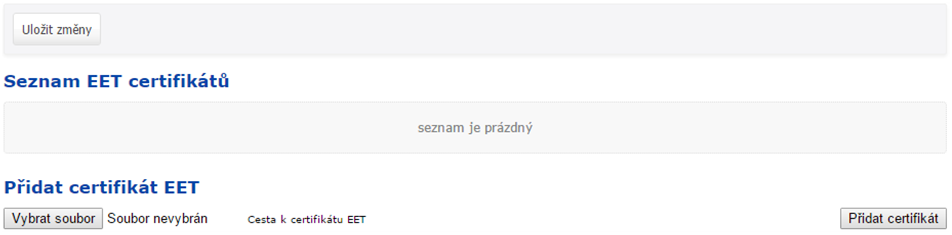
V něm je potřeba vložit certifikát. Zmáčkneme tlačítko Vybrat soubor, zobrazí se dialogové okno, ve kterém a najdeme příslušný certifikát na našem disku. Musí mít příponu p12. Po jeho výběru stiskneme tlačítko Přidat certifikát a certifikát se nám uloží na server. Po vložení je ještě potřeba upravit další pole.
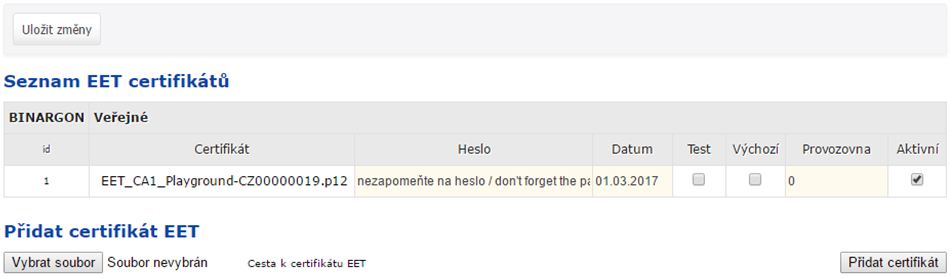
Popis polí:
- ID - id certifikátu, uživatel pole nevidí, vidí jej jen administrátor (binargon)
- Certifikát - název certifikátu, který jsme nechali nahrát na server
- Heslo - je potřeba zadat heslo k certifikátu
- Datum - datum, od kdy certifikát je použitelný. Tedy doklady vytvořené před tímto datem nevstupují do povinnosti odeslání
- Test - v případě vložení testovacího certifikátu je potřeba jej takto označit
- Výchozí - jeden z certifikátů zvolte jako výchozí, pokud používáte platební systémy třetích stran mimo GoPay objednávka je hrazena přímo a použije se tento certifikát
- Provozovna - opět vyplní jen ten, kdo nemá kamenné pokladny (jde o číslo provozovny, pokud máte jeden certifikát a jednu provozovnu bývá její hodnota 11)
- Aktivní - příznak, jestli se certifikát má nebo nemá používat (Nelze smazat certifikát, tímto příznakem se nastavuje jako neplatný)
Po změně údajů, je nezapomeňte uložit pomocí tlačítka Uložit změny
Pokud nahráváte obnovený certifikát, nezapomeňte v příslušné pokladně v číselníku pokladen zvolit nový certifikát!
3. Číselník pokladen
V nabídce zvolíme Číselníky ⇒ Číselník pokladen
Pole týkající se EET jsou
- Certifikát EET - Seznam certifikátů, které jsou k dispozici, viz. Číselník EET. Pokud k pokladně nepatří žádný certifikát, nechte tam volbu "Bez certifikátu"
- Provozovna - přidělené číslo provozovny
4. Nastavení
Tento bod, by si měli přečíst především ti, kteří nejsou plátci DPH. Plátci DPH, by měli mít v této chvíli vše nastaveno, ale neplátcům chybí vyplněné DIČ. V menu je potřeba aktivovat následující volbu: Nastavení ⇒ Nastavení ⇒ záložka provozovatel, pod kolonkou na vyplnění DIČ je druhá DIČ - finanční úřad. Tam je potřeba vyplnit své DIČ, pomocí kterého komunikujete s finančním úřadem. DIČ ať u plátců nebo neplátců musí být bez mezer na záčátku velká písmena příklad: CZ1234567890
Rekapitulace – na začátku jsme psali, že potřebujete:
- Certifikát - Vkládáte v číselníku EET, případně přiřadíte v číselníku pokladen.
- Heslo k certifikátu - Číselník EET certifikátů
- Číslo provozovny - Číselník EET certifikátů, případně číselník pokladen
- Číslo pokladny - Posíláme jednoznačnou identifikaci (id pokladny)
- DIČ - Nastavení - identifikační údaje
5. Pokladna
V pokladně k odeslání do EET dochází vždy při tisku. Tisk se vyvolá okamžitě po vytvoření dokladu. Pokud nedojde k vygenerování kódu, je možné zkusit vytisknout doklad znovu. On sám rozpozná, jestli už kódy má a tím pádem je jen vytiskne nebo je nemá a pak o ně zkusí znovu zažádat server MFČR. Údaje pro EET naleznete ve stření části dokladu.

6. Platby u vydaných dokladů
Aby platba vstoupila do EET musí být uhrazena pokladnou (jestli hotově, kartou nbo jinak je jedno). V systému máme dvě možnosti, jak takto uhradit doklad:
- v pokladně
- v objednávce u dokladu
Je tedy jasné, že dokladem, který takto můžeme uhradit je:
- vydaný zálohový doklad (zálohová faktura)
- vydaný daňový doklad (faktura)
- vydaný opravný daňový doklad (dobropis)
Úhrada dokladu přes pokladnu
V hlavní nabídce zvolíme Zboží ⇒ Pokladna ⇒ tlačítko Úhrady dokladů. Volba zákazník platí nám znamená, že se hradí faktura nebo zálohová faktura, my máme zaplatit, je volba pro úhradu dobropisů.
- V příslušné volbě zmáčkneme tlačítko Vybrat doklad.
- V zobrazeném seznamu vybereme doklad, který chceme uhradit. Seznam zobrazuje jen neuhrazené nebo částečně uhrazené doklady.
- V kolonce kolik uhradí se zobrazí řástka k úhradě, kterou můžeme ještě změnit.
- Jestliže máme více dokladů k úhradě můžeme opakovat od bodu 1. v opačném případě přejdeme na bod 5.
- Zvolíme způsob úhrady (ten je pro všechny doklady stejný, takže pokud máme více typů úhrad je potřeba tuto činnost provést na vícekrát).
- Zmáčkneme tlačítko Odeslat a tím vytvoříme doklad a odesíláme data do EET.
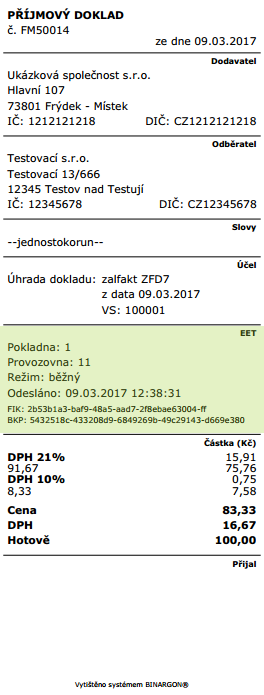
Úhrada dokladu v objednávce
Zobrazíme si detail příslušné objednávky. U zálohové faktury, faktury popřípadě u dobropisu existuje tlačítko s třemi tečkami. Po jeho zmáčknutí se zobrazí několik s tím, že ta první která nás zajímá je Zaplatit pokladnou. Tato volba dále zobrazí dialog, ve kterém ještě zvolíme:
- Pokladnu, kterou hradíme.
- Způsob platby = hotově, kartou, jinak.
- Formát dokladu = automaticky se zobrazí dle nastavení pokladny nemusíme s ním nic dělat.
- Výše platby = částka, která bude hrazena.
- Hotovost = kolik nám zákazník dává. Na základě toho se dopočítává, kolik mu máme vydat.
- Tlačítkem Odeslat vytvoříme doklad a tím odesíláme data do EET.
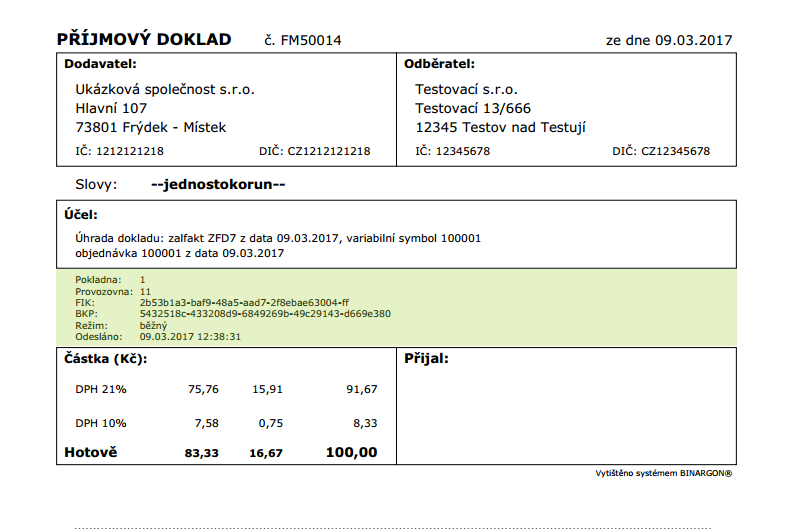
7. Platbní brány
Další platby, které spadají do EET jsou platby přes platební brány. Zde je hned několik řešení, jak takové platby do EET předat, záleží jak na platební bráně, tak na volbě zákazníka.
- EET řeší platební brána
- EET řeší e-shop
- EET řeší externí program
EET řeší platební brána
Mezi takové se v této chvíli řadí jen GoPay. Stačí jen v nastavení vyplnit údaje o EET, vložit certifikát a hlavně nesmíte zapomenout přepnout režim na Varianta B
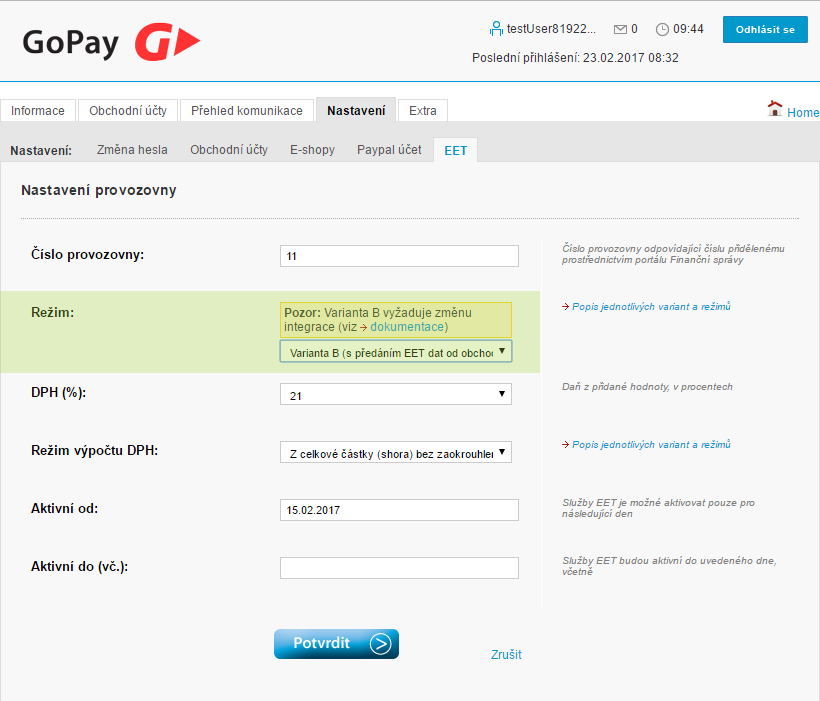
EET řeší e-shop
Ostatní platební brány. V tomto případě, systém po uložení objednávky, přesměrovává uživatele na platební bránu. Ten pokud uhradí a hlavně pokud platební brána má funkci, že vrací informaci o zaplacení, tak my generujeme údaje do EET. Jako certifikát se bere ten, který má v číselníku certifikátů zvolenou volbu Výchozí.
Objednávka, která je uhrazena a odeslána do EET právě pomocí platební brány, umisťuje FIK kód (a ostatní) na tři místa.
- Je možné vidět tento údaj přímo na tištěné objednávce
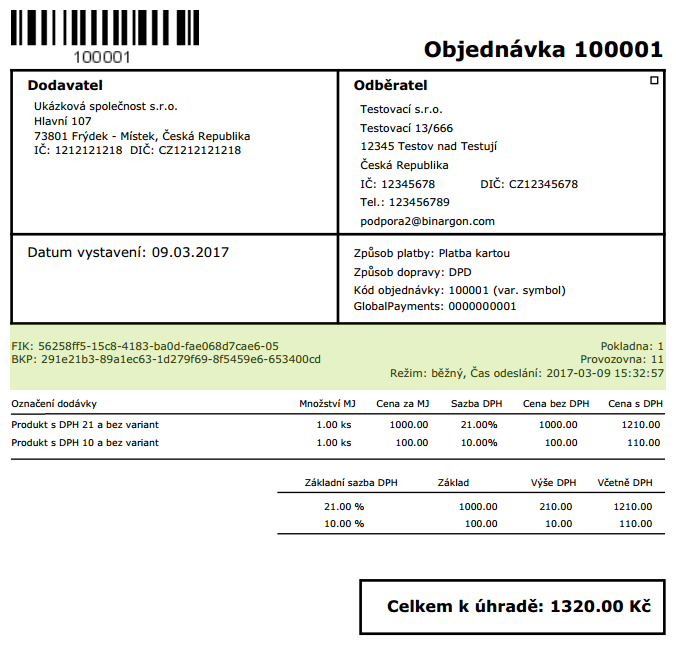
- To stejné se zobrazuje na zálohové faktuře nebo daňovém dokladu
- Údaj je hned vidět v detailu objednávky - pravá strana info o platbě

Tlačítko EET odesláno je možné zmáčknout a zobrazí se FIK a BKP kód.
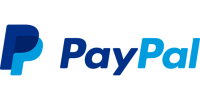 | Pokud používáte službu PayPal, nezapomeňte mít aktivovanou službu IPN (potvrzení platby) viz jejich dokumentace. |
EET řeší externí program
Zákazník přepíše údaje o objednávce do externího programu, který má své řešení EET. I toto řešení je možné v tomto případě záleží jen a jen na zákazníkovi.
8. Automatická služba
Pokud nedojde k odeslání dat okamžitě a je problém například i s opětovným odesláním, je tady v záloze automatické odesální. To je spouštěno v noci a prochází všechny doklady, které by do EET měly spadnout a nemají vygenerovaný FIK kód. Pokouší se je opět odeslat. Dělá to na dokladech až 48 hodin zpětně, tedy každý doklad projde tímto automatickým odesláním za 2 dny 2x (pokud nebyl odeslán).
9. Otázky a odpovědi
Otázka: Neodeslalo se mi EET a je to již delší doba.
Odpověď: Dle telefonické konzultace s finanční správou, je důležité ty doklady mít v evidenci, tedy i když se to nestihlo v řádném termínu je potřeba tyto doklady do systému odeslat, aby bylo vše v pořádku.
Otázka: Je nějaká možnost EET neodeslat a kdy to mohu udělat?
Odpověď: Máte hned několik možností.
1. Máte vytvořenou svou interní pokladnu, kde si evidujete finanční tok, ale nejedná se přímo o tržbu. Tato pokladna pak nemá přiřazený certifikát a tím pádem neodešle žádná data do systému EET
2. Prodej svým zaměstnancům, je dle legislativy vyňat z povinosti evidovat EET. Tedy pokud v objednávce, popřípadě v pokladně je k dokladu přiřazen uživatel, který má v IČ shodný údaj jako máte v nastavení - provozovatel - IČ, tak se EET neodesílá.